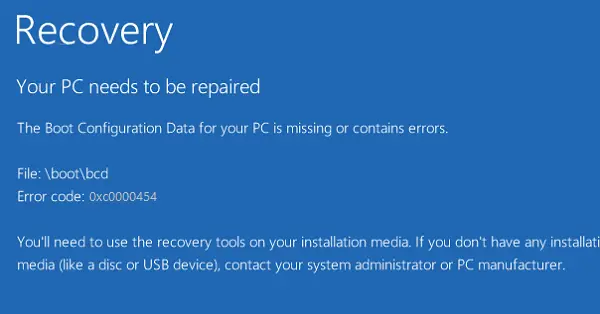Die Boot-Konfigurationsdaten für Ihren PC fehlen oder sind fehlerhaft Fehler tritt auf, wenn ein Computer hochfährt und der Windows-Start-Manager auf ein Problem mit den Startkonfigurationsdaten stößt. Der Fehlercode 0xc0000454 (STATUS INSUFFICIENT NVRAM RESOURCES) gibt an, dass nicht genügend NVRAM-Ressourcen vorhanden sind, um die API abzuschließen. In den meisten Fällen behebt ein Neustart dieses Problem.
NVRAM oder Non-Volatile Random Access Memory ist eine Komponente des Systems, die auf Software basiert, die die Boot-Konfigurationsdaten oder BCD eines Betriebssystems speichert. Wenn ein Neustart dieses Problem nicht behebt, helfen wir Ihnen bei der Behebung dieses Problems.

0xc0000454, Die Boot-Konfigurationsdaten für Ihren PC fehlen oder enthalten Fehler
Diese funktionierenden Fixes, die Ihnen bei der Behebung dieses Fehlers helfen, sind:
- Führen Sie die automatische Startreparatur in den erweiterten Optionen aus.
- BIOS zurücksetzen.
- BCD neu aufbauen.
- Deaktivieren Sie Secure Boot.
Diese Methoden sollten Ihnen helfen, das Problem zu beheben Die Startkonfigurationsdatendatei enthält keine gültigen Informationen für einen Betriebssystemfehler auf Windows 10
1]Führen Sie die automatische Startreparatur aus den erweiterten Optionen aus
Starten Sie zu den erweiterten Optionen neu und führen Sie das Dienstprogramm für die Starthilfe aus.
2]BIOS zurücksetzen

Das Beste, was Sie tun können, um diesen Fehler zu beheben, ist, das BIOS zurückzusetzen. Eventuell gespeicherte individuelle Einstellungen für Ihr BIOS müssen berücksichtigt werden. Sobald der Computer wieder in der Standardkonfiguration ist, ändern Sie die Einstellungen um eine, um herauszufinden, welche Einstellungen das Problem verursachen.
3]BCD neu aufbauen

Starten Sie zu Erweiterte Optionen neu und wählen Sie dann aus Eingabeaufforderung. Sobald Sie das Eingabeaufforderungsfenster geöffnet haben, geben Sie die folgenden Befehle nacheinander in der Reihenfolge ein, um BCD neu zu erstellen –
bootrec /FixMbr
bootrec /FixBoot
bootrec /ScanOS
bootrec /RebuildBcd
Schließen Sie das Eingabeaufforderungsfenster, starten Sie Ihren Computer neu und prüfen Sie, ob es geholfen hat.
Verwandte Lektüre: In der Boot-Konfigurationsdatendatei fehlen einige erforderliche Informationen, 0xc0000034 oder 0x0000098
4]Deaktivieren Sie Secure Boot

Starten Sie mit den erweiterten Startoptionen. Navigieren Sie dann zu Fehlerbehebung > Erweiterte Optionen. Wählen Sie UEFI-Firmware-Einstellungen und Sie gelangen zum BIOS. Suchen Sie nach der Option, mit der Sie Secure Boot deaktivieren können. Während jeder OEM seine Art der Implementierung hat, ist es normalerweise unter Sicherheit verfügbar.
Verwandte liest:
Ich hoffe, dies würde den Fehler beheben, auf den Sie stoßen.